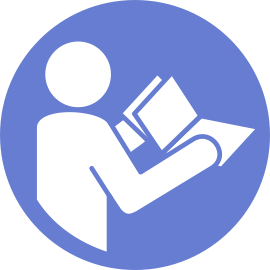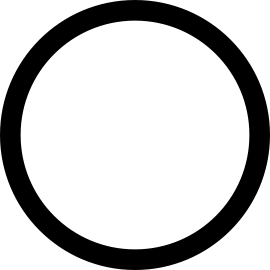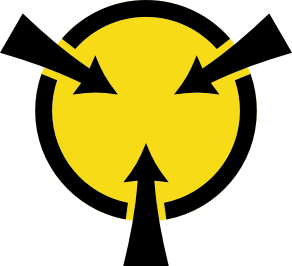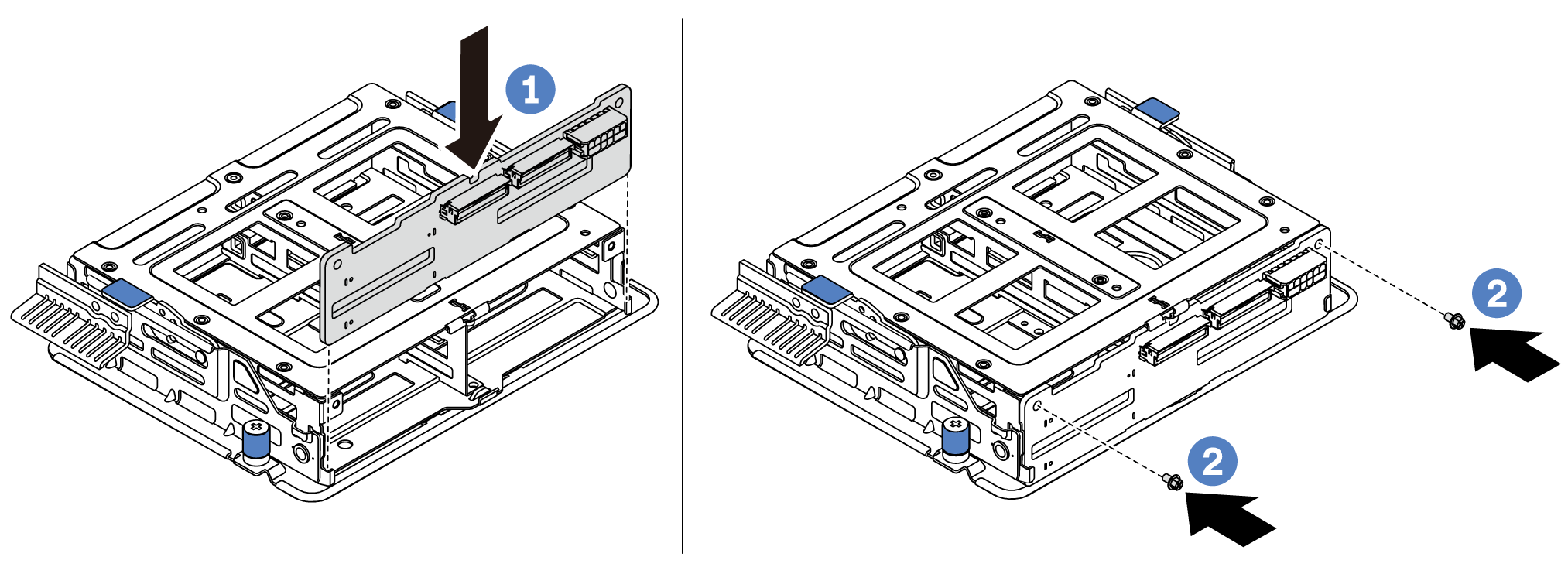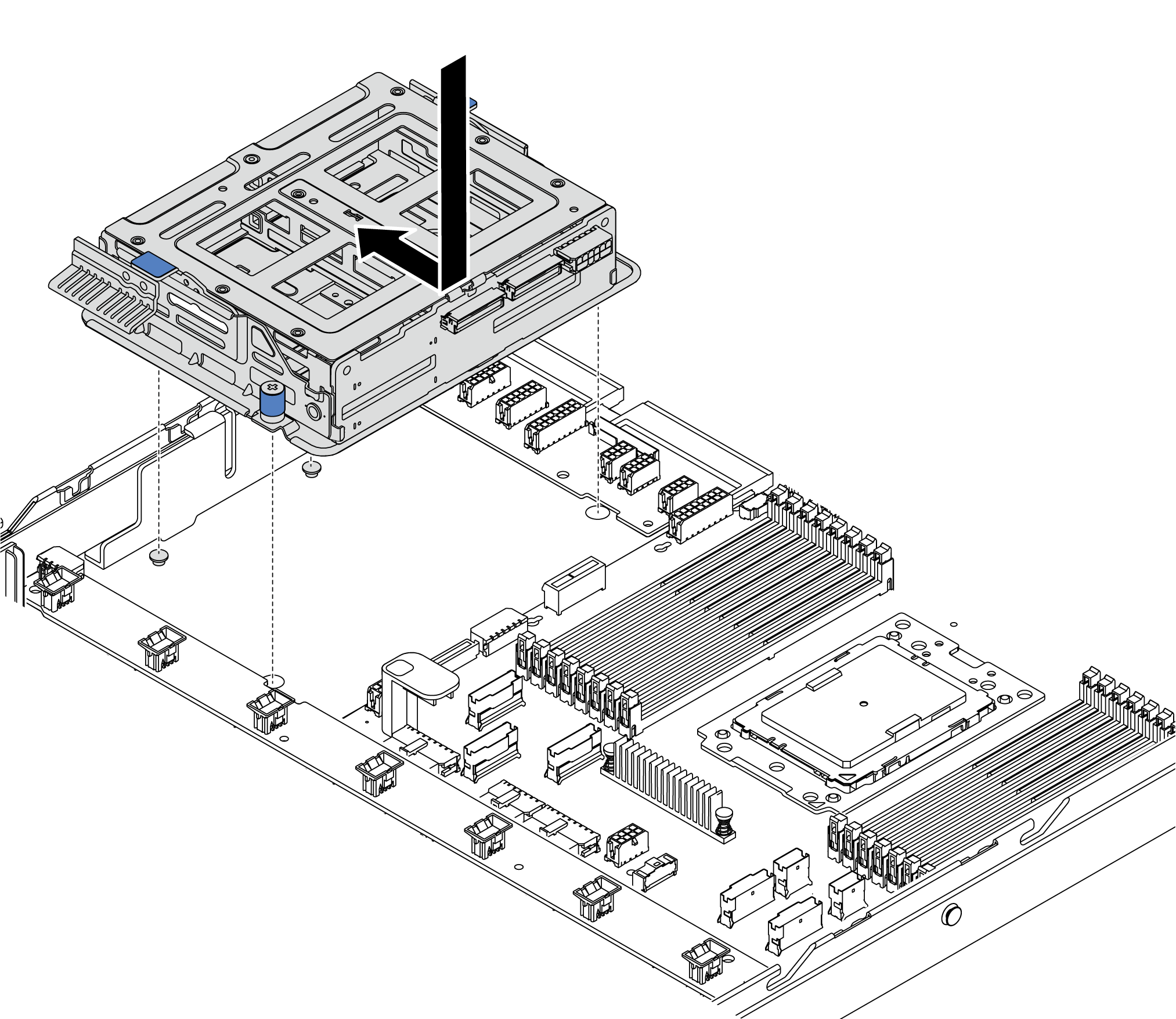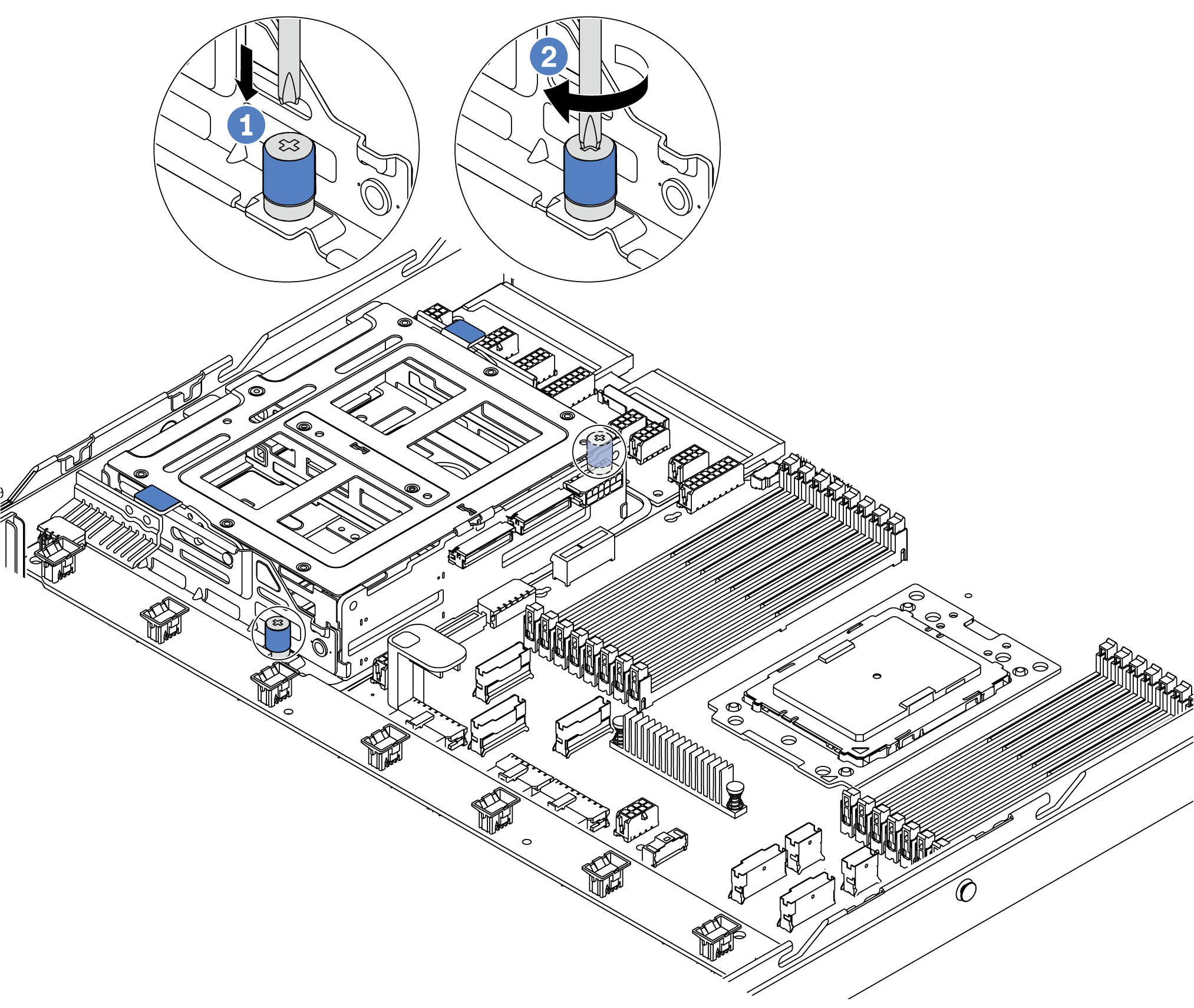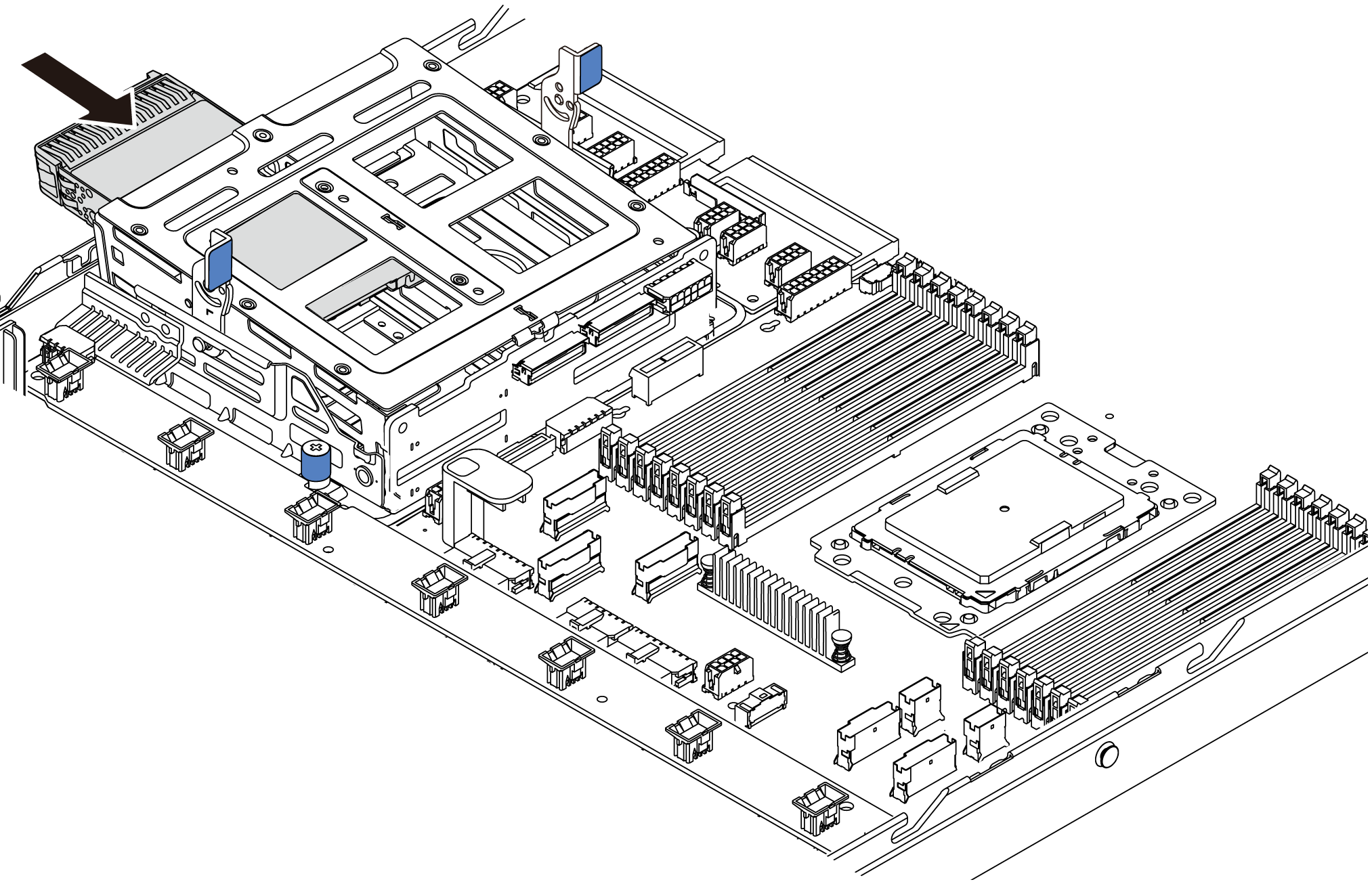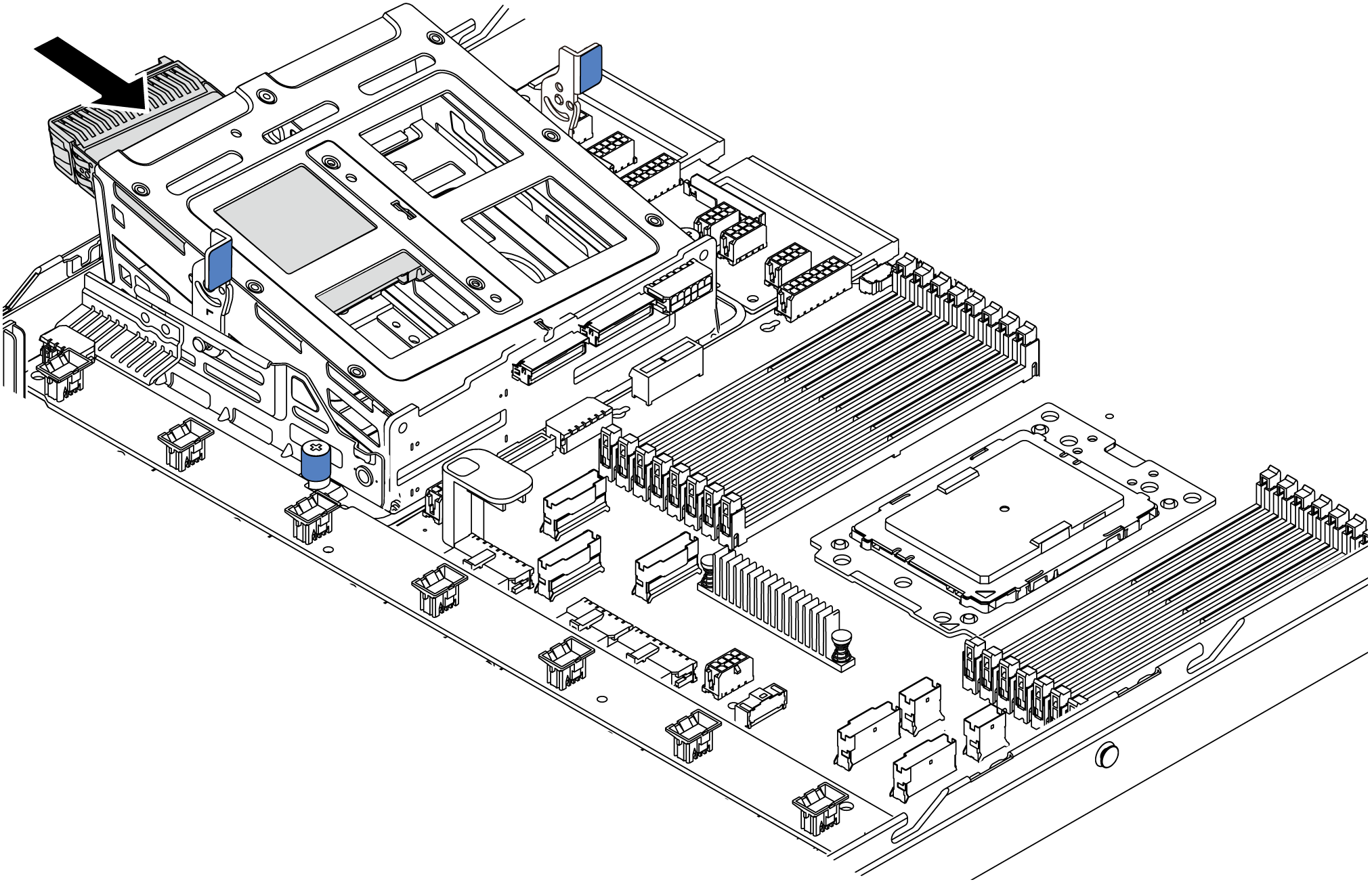Installazione del telaio unità centrale
Utilizzare le informazioni in questa sezione per installare il telaio unità centrale.
Prima di installare il telaio unità centrale, mettere a contatto l'involucro antistatico che contiene il nuovo telaio unità centrale con una superficie non verniciata esterna al server. Quindi, estrarre il nuovo assieme dell'unità interna dall'involucro e collocarlo su una superficie antistatica.
Per installare il telaio unità centrale, completare le seguenti operazioni:
Visualizzare la procedura. È disponibile un video del processo di installazione e rimozione su YouTube.
Collegare i cavi al telaio dell'unità centrale. Vedere Instradamento dei cavi interni.
- Utilizzare Lenovo XClarity Provisioning Manager per configurare RAID, se necessario. Per ulteriori informazioni, vedere: Pagina del portale di Lenovo XClarity Provisioning ManagerImportante
La versione supportata di Lenovo XClarity Provisioning Manager (LXPM) varia a seconda del prodotto. Tutte le versioni di Lenovo XClarity Provisioning Manager vengono definite Lenovo XClarity Provisioning Manager e LXPM in questo documento, tranne se diversamente specificato. Per visualizzare la versione LXPM supportata dal server, visitare il sito Pagina del portale di Lenovo XClarity Provisioning Manager.
Completare la sostituzione dei componenti. Vedere Completamento delle operazioni di sostituzione dei componenti.